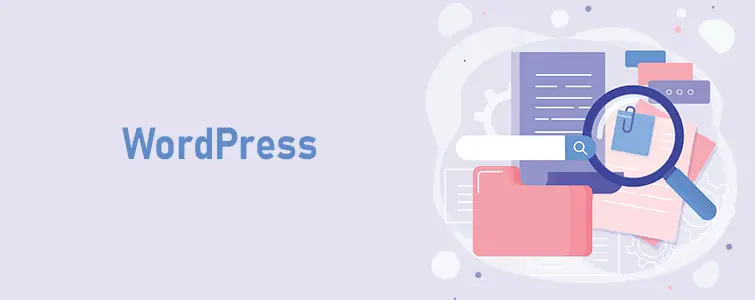Mencari plugin tabel WordPress terbaik untuk menampilkan data di situs Anda atau membuat tabel perbandingan?
Dalam posting ini, saya telah mengumpulkan delapan opsi gratis dan premium hebat yang dapat membantu Anda membuat tabel dengan antarmuka seperti Excel, mengimpor data dari layanan eksternal, membuat bagan dan grafik, dan banyak lagi. Atau, beberapa juga memberi Anda antarmuka yang lebih visual untuk membuat tabel perbandingan sederhana. Ada sesuatu untuk semua orang!
Untuk setiap plugin, saya akan membagikan:
- Fitur utamanya
- Tampilan praktis pada antarmukanya
- Opsi yang Anda miliki untuk mengimpor data
- rincian harga
Mari kita selidiki!
1.wpDataTables
wpDataTables adalah plugin tabel WordPress freemium dengan, menurut saya, antarmuka terbaik dari semua plugin dalam daftar ini. Selain itu, ia juga memiliki daftar fitur yang luar biasa, dengan banyak opsi untuk membantu Anda membuat bagan atau grafik interaktif yang tampak hebat.
Dan jika Anda bekerja dengan data eksternal, Anda juga memiliki banyak opsi untuk mengimpor data Anda.
Di CodeCanyon, wpDataTables memiliki lebih dari 21.000 penjualan sambil mempertahankan peringkat bintang 4,65 dari lebih dari 990 ulasan.
fitur utama
- Edit tabel dalam antarmuka seperti Excel, tepat di dasbor WordPress Anda.
- Ada juga antarmuka editor “Standar” kedua yang memungkinkan Anda mengedit menggunakan formulir.
- Tabel responsif secara default, dan Anda dapat memilih dengan tepat kolom mana yang diciutkan di seluler.
- Impor tabel dari berbagai sumber eksternal, termasuk Excel, MySQL, Google Spreadsheet, dan lainnya.
- Ubah grafik menjadi grafik dinamis yang indah yang didukung oleh Highcharts atau Charts.js.
- Izinkan pengunjung untuk memfilter tabel Anda menurut kolom.
- Pengeditan tabel front-end, termasuk opsi untuk memungkinkan pengguna mengedit baris mereka sendiri.
- Fitur seperti Excel seperti pemformatan bersyarat, rumus, dan lainnya.
Antarmuka editor tabel
Sekali lagi, wpDataTables memiliki antarmuka yang paling ramah pengguna dari semua plugin dalam daftar ini, dan juga umumnya salah satu plugin favorit saya secara keseluruhan dalam hal antarmuka. Singkatnya, itu adalah nilai jual yang besar.
Untuk membuat tabel Anda, Anda akan mendapatkan panduan penyiapan yang mudah digunakan ini. Anda dapat membuat tabel dari awal atau mengimpornya dari sumber eksternal (lebih lanjut tentang itu di bawah):
Kemudian, untuk benar-benar mengedit tabel Anda, Anda dapat memilih di antara dua antarmuka, yang dapat Anda alihkan dengan cepat di antara:
- Standar
- Mirip dengan Excel
Ini adalah tampilan antarmuka seperti Excel:
Dan antarmuka standar memungkinkan Anda memasukkan data untuk satu baris dalam sembulan seperti ini, alih-alih mengklik sel individual:
Opsi impor data
Dengan versi premium, Anda dapat membuat tabel dari awal atau mengimpor data dari:
- berkas Excel
- berkas CSV
- Google Spreadsheet
- Matriks PHP
- JSON
- XML
- Permintaan MySQL, baik di database situs WordPress Anda atau di database eksternal apa pun
Untuk sumber eksternal seperti Google Spreadsheet, Anda memiliki dua opsi. Kamu bisa:
- Impor data sebagai satu proses dan kemudian edit di WordPress.
- Sinkronkan tabel sehingga wpDataTables memuat versi terbaru dari sumber eksternal untuk setiap pemuatan halaman.
Dan hal keren lainnya tentang fitur kueri MySQL adalah wpDataTables dapat membantu Anda membuat kueri menggunakan editor visual, jadi Anda tidak perlu menjadi master SQL untuk menggunakan fitur ini.
Harga dan detail
Sementara wpDataTables terdaftar di CodeCanyon, Anda tidak boleh membelinya di sana kecuali jika Anda ingin membuang uang ke toilet.
Mengapa saya mengatakan itu? Nah, jika Anda membeli dari CodeCanyon, Anda akan membayar $299. Di sisi lain, jika Anda membeli langsung dari situs pengembang, Anda hanya akan membayar $59. Jadi ya, cukup jauh perbedaannya!
Dengan harga itu, Anda mendapatkan satu tahun dukungan dan pembaruan untuk satu situs. Ada juga dua lisensi lain untuk:
- 3 situs – $109
- Situs Tidak Terbatas – $249
Ada juga versi lite di WordPress.org, meskipun sangat terbatas dan saya pikir ada plugin tabel gratis yang lebih baik di luar sana jika Anda memiliki anggaran terbatas.
2. Tabel liga
League Table adalah plugin WordPress Table populer lainnya yang tersedia untuk dijual di CodeCanyon.
Ini memberi Anda editor seperti Excel tempat Anda dapat membuat tabel yang responsif dan dapat diurutkan. Namun , satu hal yang tidak dilakukannya adalah membuat bagan dan grafik, yang merupakan sesuatu yang perlu diingat.
Menurut CodeCanyon, itu telah dibeli lebih dari 2.300 kali dengan peringkat bintang 4,80 dari lebih dari 100 ulasan.
fitur utama
- Editor seperti Excel untuk mengedit data tabel.
- Tabel responsif secara default.
- Urutkan tabel Anda berdasarkan kriteria yang Anda terapkan ke beberapa kolom.
- Gunakan rumus matematika dasar dalam sel.
- Banyak pilihan gaya untuk tabel, baris, sel, dll.
Antarmuka editor tabel
Editor Tabel Liga sederhana, tetapi membuatnya mudah untuk mengatur semuanya:
Untuk mengedit data, Anda cukup mengklik sel dan mengetik.
Jadi ya, tidak ada yang terlalu mencolok, tetapi juga mudah digunakan.
Opsi impor data
Tidak perlu menggunakan fungsi impor khusus dengan Tabel Liga karena Anda sebenarnya dapat menyalin dan menempelkan langsung dari Excel atau Google Spreadsheet.
Namun, ini berarti Anda kehilangan beberapa opsi impor lanjutan yang diberikan oleh sesuatu seperti wpDataTables kepada Anda, dan itu juga berarti Anda tidak dapat menyinkronkan tabel dengan sumber eksternal.
Harga dan detail
League Table cukup terjangkau, dengan harga hanya $29 dengan lisensi standar dari Envato.
3.Tekan Meja
TablePress adalah plugin tabel WordPress gratis populer yang aktif di lebih dari 800.000 situs sambil mempertahankan peringkat bintang 5 yang mengesankan dari lebih dari 3.900 ulasan di WordPress.org.
Salah satu alasan popularitasnya adalah karena 100% gratis, termasuk banyak ekstensi yang akan Anda temukan di situs web pengembang (walaupun pengembang meminta sumbangan jika Anda ingin mendukung proyek).
Di luar itu, umumnya cukup fleksibel, menawarkan banyak opsi impor data.
fitur utama
- Edit data tabel dalam antarmuka seperti spreadsheet.
- Beberapa opsi impor untuk Excel, CSV, HTML, JSON, Google Spreadsheet.
- Opsi untuk menambahkan penyortiran, pemfilteran, dan pagination front-end.
- Jadikan tabel responsif, termasuk memilih kolom mana yang akan diciutkan.
- Sinkronkan tabel Anda secara otomatis dengan sumber eksternal.
Antarmuka editor tabel
Saat Anda membuat tabel, pertama-tama Anda dapat memilih jumlah baris/kolom. Anda kemudian dapat memasukkan konten dalam editor seperti Excel:
Anda juga dapat membuka Editor Tingkat Lanjut untuk sel individual, memungkinkan Anda menggunakan lebih banyak antarmuka editor visual untuk menambahkan konten ke sel itu:
Opsi impor data
TablePress memungkinkan Anda untuk mengimpor konten dari:
- CSV
- XLS
- XLSX
- HTML
- JSON
Anda dapat mengunggah file atau memasukkan URL, yang memungkinkan Anda mengimpor data tabel dari Google Spreadsheet.
Dengan ekstensi Impor Otomatis Tabel Berkala, Anda juga dapat menyinkronkan tabel secara otomatis dengan sumber eksternal, seperti Google Spreadsheet.
Harga dan detail
Plugin utama TablePress tersedia gratis di WordPress.org, dan Anda dapat mengunduh semua ekstensi secara gratis dari situs pengembang.
Yang mengatakan, pengembang secara khusus menandai beberapa ekstensi sebagai premium dengan jumlah donasi yang disarankan. Meskipun Anda masih dapat mengunduh ekstensi ini secara gratis, Anda harus mempertimbangkan untuk memberikan donasi yang disarankan untuk membantu mendukung proyek.
4. Meja Ninja Pro
Ninja Tables adalah plugin tabel WordPress freemium yang memiliki daftar populer di WordPress.org, serta versi premium dengan lebih banyak fungsi.
Meskipun wpDataTables memiliki antarmuka favorit #1 saya, saya juga menemukan antarmuka Ninja Tables sangat bagus untuk digunakan. Namun, itu tidak menggunakan editor seperti Excel. Jadi jika Anda ingin bisa mengklik sel individual seperti yang Anda bisa di Excel, Anda mungkin lebih suka add-in yang berbeda.
fitur utama
- Tidak ada antarmuka seperti Excel; sebagai gantinya, itu akan menambahkan data Anda di jendela pop-up.
- Kontrol breakpoint responsif.
- Enam tipe data yang berbeda untuk kolom.
- Format bersyarat.
- Banyak opsi gaya bawaan.
- Sejumlah opsi impor yang bagus, termasuk kemampuan untuk menulis kueri SQL Anda sendiri.
- Opsi untuk menghubungkan tabel ke plugin Fluent Form.
- Edisi ujung depan.
Antarmuka editor tabel
Saat Anda membuat tabel baru, pertama-tama Anda akan menggunakan tombol Tambah Kolom untuk menambahkan semua kolom di tabel Anda dan pilih:
- Jenis data
- Pengaturan Responsif
Anda kemudian dapat mengklik tombol Tambah Data untuk menambahkan data Anda di jendela pop-up, di mana Anda akan memasukkan informasi untuk setiap kolom:
Dengan versi Pro, Anda juga dapat menambahkan pengeditan tabel frontend berdasarkan peran pengguna.
Opsi impor data
Ninja Tables Pro memberi Anda banyak pilihan untuk memasukkan data ke dalam tabel Anda.
Kamu bisa:
- Unggah file CSV atau JSON Anda sendiri.
- Hubungkan ke plugin Formulir Lancar.
- Konsultasikan semua jenis publikasi.
- Hubungkan ke Google Spreadsheet atau file CSV eksternal dan sinkronkan data secara otomatis.
- Tulis kueri SQL kustom.
Harga dan detail
Ninja Tables memiliki versi gratis terbatas yang tersedia di WordPress.org.
Setelah itu, ada tiga paket berfitur lengkap, tergantung pada berapa banyak situs yang ingin Anda gunakan:
- 1 situs – $49
- 20 situs – $99
- Situs tak terbatas dan lisensi seumur hidup – $199
5. Pembuat Tabel Data
Data Tables Generator adalah plugin tabel WordPress freemium populer lainnya. Ini dapat membantu Anda membuat tabel responsif, bersama dengan diagram, bagan, dan grafik yang menyertainya.
Anda dapat mengimpor dari Excel, Google Spreadsheet, dan lainnya. Atau Anda bahkan dapat membuat tabel produk WooCommerce Anda.
fitur utama
- Antarmuka editor seperti Excel.
- Tambahkan format data khusus serta menu tarik-turun dan pemilih tanggal ke tabel Anda.
- Tabel responsif, termasuk opsi untuk mengontrol kolom mana yang diciutkan di seluler.
- Buat grafik dan bagan dari data tabel.
- Opsi pencarian, pengurutan, dan pagination.
- Berbagai opsi impor, termasuk impor database langsung.
- Sinkronkan secara otomatis dengan Google Spreadsheet.
Antarmuka editor tabel
Untuk mengedit tabel Anda, Data Tables Generator memberi Anda editor seperti Excel bersama dengan tombol media kaya untuk menambahkan pemformatan teks, mengubah perataan, menyisipkan gambar, dan banyak lagi.
Untuk mengedit sel individual, cukup klik dan ketik:
Anda juga dapat memasukkan pemilih dropdown, pemilih tanggal, dan lainnya ke dalam bidang.
Opsi impor data
Dengan versi gratis, Anda hanya dapat membuat tabel sendiri dari awal. Namun, jika Anda menggunakan Pro, Anda akan mendapatkan banyak opsi impor data termasuk:
- CSV
- Menonjol
- Google Spreadsheet
Anda juga dapat menghasilkan data langsung dari database, baik database situs WordPress atau database eksternal.
Dan ada juga fitur bawaan yang memungkinkan Anda untuk menanyakan produk WooCommerce untuk membuat tabel produk WooCommerce.
Harga dan detail
Versi utama Data Tables Generator tersedia gratis di WordPress.org.
Setelah itu, ada tiga paket untuk plugin premium:
- 1 situs – $46
- 5 situs – $69
- Situs Tidak Terbatas – $149
6. Posting Tabel Pro
Posts Table Pro sedikit berbeda dari plugin tabel lain di daftar ini karena tidak memberikan antarmuka tempat Anda dapat mengedit data tabel. Maksudku, ini tidak seperti bekerja di Excel.
Sebagai gantinya, ini membantu Anda mengambil jenis posting WordPress apa pun dan menampilkan data dari jenis posting itu dalam sebuah tabel, yang membuka banyak kemungkinan.
Jika Anda ingin bekerja secara khusus dengan produk WooCommerce, pengembang yang sama juga menawarkan plugin Tabel Produk WooCommerce khusus yang membantu Anda menampilkan produk dalam tata letak tabel, seperti plugin DataTable Builder di atas.
fitur utama
- Kueri semua jenis posting WordPress.
- Pilih kolom mana yang akan muncul, termasuk kemampuan untuk membuat kueri data dari bidang khusus.
- Gunakan aturan sertakan/kecualikan untuk mengontrol dengan tepat konten apa yang muncul.
- Tambahkan opsi pencarian, pengurutan, dan filter.
- Tambahkan pemuatan lambat untuk meningkatkan kinerja.
Bagaimana tabel dibuat
Saya akan menggabungkan dua bagian ini untuk Posts Table Pro karena keduanya benar-benar sama.
Pertama, Anda akan memilih jenis posting yang ingin Anda lihat. Anda kemudian dapat memilih kolom mana yang ingin Anda sertakan. Ada banyak opsi bawaan dan Anda juga dapat menyertakan bidang khusus dan taksonomi:
Setelah itu, Anda dapat mengonfigurasi pengaturan lain seperti filter dan lazy loading, lalu menyematkan tabel posting Anda dengan kode pendek.
Harga dan detail
Posts Table Pro memiliki tiga paket berfitur lengkap tergantung pada berapa banyak situs yang ingin Anda gunakan:
- 1 situs – $69
- 5 situs – $119
- 20 situs – $249
7. Visualisasi
Tidak seperti hampir semua plugin lainnya, Visualizer adalah plugin diagram dan tabel yang menambahkan fungsionalitas tabel, bukan plugin tabel yang menambahkan fungsionalitas diagram dan grafik.
Jadi, jika fokus Anda adalah mampu mengubah data tabel menjadi bagan dan grafik yang indah, itu mungkin alasan untuk memilih Visualizer daripada yang lain.
Ini menawarkan versi gratis terbatas di WordPress.org, serta versi premium dengan lebih banyak fungsionalitas.
fitur utama
- Buat bagan/diagram berdasarkan Google Visualization API dan DataTables.net.
- 9 jenis grafik gratis, dengan 6 lainnya dalam versi Pro.
- Antarmuka seperti Excel untuk mengedit data tabel di belakang grafik.
- Sinkronkan data bagan secara otomatis dengan sumber eksternal seperti Google Spreadsheet.
- Biarkan pengguna membuat bagan mereka sendiri.
- Buat grafik dengan mengacu pada semua jenis posting di situs Anda.
Antarmuka editor tabel
Saat Anda membuat bagan baru, Anda harus terlebih dahulu memilih jenis visualisasi yang ingin Anda buat:
Anda kemudian dapat mengedit data bagan Anda menggunakan editor dasbor. Atau Anda dapat mengimpor dari sumber eksternal:
Opsi impor data
Versi gratisnya memungkinkan Anda mengimpor data dengan mengunggah file CSV atau dengan memasukkan URL eksternal (misalnya, ke Google Spreadsheet). Anda juga dapat terhubung ke sumber JSON/REST jarak jauh.
Jika Anda menjadi seorang Pro, Anda juga akan dapat:
- Sinkronkan secara otomatis dengan sumber eksternal seperti Google Spreadsheet.
- Impor langsung dari database.
- Kueri jenis posting WordPress.
Harga dan detail
Visualizer memiliki versi gratis terbatas di WordPress.org. Kemudian, untuk membuka lebih banyak jenis bagan, opsi impor, dan fitur lainnya, Anda dapat menggunakan Pro.
Ada tiga versi berbeda, tergantung pada fitur yang Anda inginkan dan berapa banyak situs yang Anda rencanakan untuk menggunakannya:
8. Pembuat Tabel WP
WP Table Builder adalah plugin tabel WordPress gratis populer yang merupakan pilihan bagus untuk tabel perbandingan, tabel harga, dan banyak lagi. Misalnya, jika Anda ingin membandingkan produk yang berbeda satu sama lain, plugin ini adalah salah satu opsi terbaik Anda.
Salah satu alasan utama mengapa ia unggul dalam kasus penggunaan tersebut adalah karena ia hadir dengan pembuat tabel seret dan lepas visual. Dengan konstruktor, Anda dapat dengan mudah memutar tabel yang terlihat seperti ini:
Namun, ini bukan pilihan terbaik untuk tabel data mentah di mana Anda perlu menyertakan ratusan atau ribuan baris data karena tidak benar-benar dirancang untuk kasus penggunaan tersebut. Sebaliknya, ia unggul dalam grafik visual pendek.
fitur utama
- Antarmuka pembuatan tabel seret dan lepas visual.
- Gunakan elemen konten yang berbeda untuk menambahkan konten ke tabel Anda dengan mudah (tombol, daftar, gambar, dll.).
- Sertakan kode pendek atau HTML khusus di tabel Anda.
- Sisipkan tabel di mana saja di situs Anda.
- Impor dari file CSV atau XML.
- Ekspor ke file CSV atau XML.
Antarmuka editor tabel
Antarmuka adalah hal paling unik tentang WP Table Builder.
Sekali lagi, Anda mendapatkan antarmuka seret dan lepas visual yang seperti pembuat halaman… tetapi untuk tabel. Artinya, Anda akan mendapatkan elemen konten yang dapat Anda sertakan dalam tabel Anda. Anda dapat dengan mudah menambahkan tombol, gambar, daftar, peringkat bintang, dll.
Ada juga elemen kode pendek dan HTML khusus yang fleksibel. Misalnya, jika Anda menggunakan plugin afiliasi Amazon untuk meminta API Amazon Associates untuk harga yang diperbarui, Anda dapat menyertakan kode pendek itu di tabel Anda untuk menampilkan harga terbaru dalam perbandingan produk.
Pertama, Anda dapat mengatur grid untuk tabel Anda. Selanjutnya, Anda akan menggunakan elemen konten untuk menambahkan konten ke tabel Anda.
Anda dapat menambahkan beberapa item konten ke setiap sel, dan Anda juga dapat menggunakan seret dan lepas untuk mengubah urutan atau memindahkan item ke sel yang berbeda:
Sama seperti pembuat halaman, setiap elemen konten juga memiliki pengaturannya sendiri. Misalnya, Anda dapat dengan mudah mengubah ukuran tombol, warna, perataan, ikon, dan lainnya tanpa memerlukan CSS khusus apa pun:
Opsi impor data
WP Table Builder memungkinkan Anda mengimpor tabel dari file CSV atau XML. Anda dapat mengimpor file tunggal atau beberapa file dalam arsip ZIP. Anda juga dapat mengekspor tabel ke format yang sama, memungkinkan Anda untuk dengan mudah memigrasikan tabel ke situs lain.
Harga dan detail
WP Table Builder saat ini 100% gratis. Anda bisa mendapatkannya di WordPress.org.
Apa plugin tabel WordPress terbaik untuk Anda?
Seperti halnya pengumpulan plugin apa pun, tidak pernah ada satu pun plugin “terbaik” yang tepat untuk 100% situasi.
Sebaliknya, bagian ini lebih tentang menemukan plugin tabel WordPress terbaik untuk kebutuhan spesifik Anda.
Untuk melakukan itu, mari kita melalui beberapa skenario.
Untuk plugin tabel keseluruhan terbaik yang berfungsi di sebagian besar situasi, saya akan merekomendasikan wpDataTables karena antarmuka yang mudah digunakan dan daftar fitur yang ekstensif. Baik Anda membuat bagan, grafik, atau keduanya, Anda akan memiliki banyak opsi untuk membuat sesuatu yang berfungsi baik bagi pengguna Anda. Ini juga memiliki opsi impor paling banyak, terutama jika Anda ingin bekerja langsung dengan database MySQL.
Jika Anda mencari plugin tabel WordPress gratis terbaik, TablePress akan selalu menjadi tempat yang baik untuk memulai.
Jika Anda memerlukan bagan di atas tabel Anda, Anda mungkin ingin mempertimbangkan Visualizer sebagai gantinya, atau Anda dapat menemukan beberapa ekstensi bagan pihak ketiga untuk TablePress.
Jika Anda mencari plugin terbaik untuk membuat tabel visual, misalnya tabel perbandingan produk, opsi terbaik pasti adalah WP Table Builder. Ini seperti plugin pembuat halaman … tetapi untuk tabel. Jika Anda seorang pemasar afiliasi atau blogger yang selalu membandingkan produk yang berbeda, ini adalah alat untuk Anda.
Jika Anda tidak secara khusus membutuhkan editor seperti Excel itu, Ninja Tables Pro masih memiliki antarmuka yang sangat bagus dan memberi Anda banyak pilihan.
Dan jika Anda secara khusus ingin membuat tabel dari konten posting yang ada di situs Anda, pertimbangkan Posts Table Pro untuk jenis posting umum, atau Data Tables Generator jika Anda ingin melihat secara khusus produk WooCommerce.
Ada pertanyaan tentang plugin tabel ini? Tanyakan di komentar!